Когато свържете вашия iPhone към вашия компютър с Windows или Mac, iTunes понякога може да не успее да потвърди самоличността на сървъра. В резултат на това не можете да се свържете с iTunes и да получите достъп до App Store или облачно хранилище. Ако вече сте рестартирали устройството си, но проблемът продължава, следвайте решенията за отстраняване на неизправности по-долу.
Съдържание
-
Какво да направите, ако iTunes не може да потвърди идентичността на сървъра
- Проверете вашите настройки за дата и час
- Нулирайте кеша на iTunes Store
- Проверете за актуализации на ОС и iTunes
- Изчистете DNS
- Деактивирайте софтуера за сигурност
- Изтрийте Verisign сертификати от Keychain Access
- Преинсталирайте iTunes
- Заключение
- Подобни публикации:
Какво да направите, ако iTunes не може да потвърди идентичността на сървъра
Проверете вашите настройки за дата и час
Ако настройките за дата и час на вашия компютър са неправилни, сървърите на Apple ще блокират заявката за връзка. Проверете настройките си за дата и час и се уверете, че са правилни.
В macOS щракнете върху менюто на Apple, отидете на Системни предпочитания, след което щракнете върху Дата и час. Изберете time.apple.com от падащото меню и оставете вашия Mac да настрои датата и часа автоматично.
На вашия iPhone отидете на Настройки, докоснете Общи изберете Дата и час. Позволете на вашето устройство да настрои датата и часа автоматично.
Ако използвате компютър с Windows, отидете до Настройки, кликнете върху Време и езики изберете Задайте времето автоматично, и тогава Задайте часова зона автоматично.
Нулирайте кеша на iTunes Store
Стартирайте iTunes и след това щракнете върху редактиране опция. Изберете Предпочитания, и щракнете върху Разширено раздел. Изберете Нулиране на кеша опция и натиснете OK.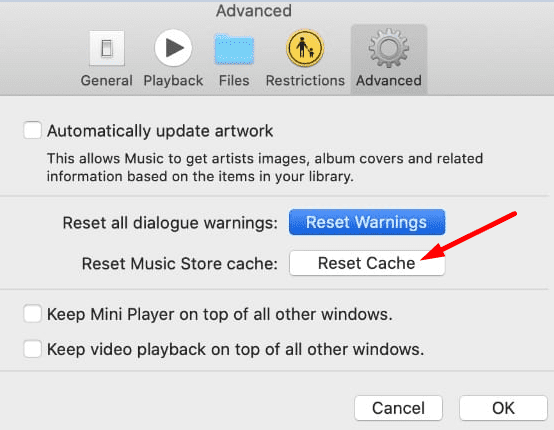
Проверете за актуализации на ОС и iTunes
Инсталирайте най-новата версия на iTunes на вашия компютър и проверете за актуализации на операционната система. На вашия Mac стартирайте App Store, кликнете върху Актуализации, и натиснете Актуализация бутон до iTunes.
Ако използвате Windows и сте изтеглили iTunes от Microsoft Store, проверете за актуализации през Microsoft Store. Ако сте изтеглили приложението от официалния уебсайт на Apple, стартирайте iTunes, щракнете върху Помогнеи изберете Провери за обновления.

Не забравяйте да проверите и за актуализации на iOS. Отидете на Настройки, докоснете Общи изберете Актуализация на софтуера.
Изчистете DNS
Изчистете вашия DNS, за да изчистите всеки IP адрес и DNS информация от кеша на вашия компютър. Това бързо решение може да ви помогне да коригирате дълъг списък от често срещани проблеми с интернет връзката.
Ако използвате macOS Sierra и по-нова версия, стартирайте Terminal и изпълнете следната команда: sudo killall -HUP mDNSResponder; sudo killall mDNSResponderHelper; sudo dscacheutil -flushcache.
В Windows стартирайте командния ред с администраторски права и стартирайте ipconfig /flushdns команда.
Деактивирайте софтуера за сигурност
Опитайте да деактивирате вашите програми за защита (антивирус, антизловреден софтуер) и проверете дали iTunes успява да потвърди самоличността на сървъра. Програмите за сигурност на трети страни понякога могат да блокират определени функции на iTunes. Изключете вашата антивирусна и антизловреден софтуер и проверете резултатите.
Изтрийте Verisign сертификати от Keychain Access
Много потребители потвърдиха, че премахването на сертификатите на Verisign от Keychain достъп е решило проблема.
Отидете на Приложения, изберете комунални услуги, след което щракнете върху Достъп до ключодържател. Намерете вашите Verisign сертификати и ги експортирайте. Вече можете да премахнете сертификатите. Проверете дали iTunes вече може успешно да потвърди самоличността на сървъра.
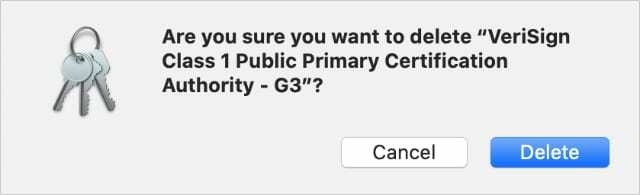
Ако все още получавате същата грешка, отидете на ~/Библиотека/ Ключодържателии изтрийте всички файлове от тази папка, за да поправите грешки в ключодържателя. Рестартирайте компютъра си, стартирайте iTunes отново и проверете резултатите.
Преинсталирайте iTunes
Ако проблемът продължава, деинсталирайте iTunes и рестартирайте компютъра и iPhone. Инсталирайте ново копие на iTunes и свържете вашия iPhone към вашето устройство отново. Проверете дали грешката продължава.
Заключение
Ако iTunes не може да потвърди самоличността на сървъра, уверете се, че настройките ви за дата и час са правилни. След това нулирайте кеша на iTunes Store, проверете за актуализации на ОС и iTunes и изчистете вашия DNS. Ако проблемът продължава, деактивирайте софтуера си за защита, изтрийте сертификатите на Verisign от Keychain Access и инсталирайте отново iTunes. Успяхте ли да се отървете от грешката? Уведомете ни в коментарите по-долу.